Ця стаття допоможе швидко налаштувати роутер MikroTik за допомогою спрощеного меню QuickSet.
Роутери MikroTik – це дуже надійні та функціональні пристрої. Раніше налаштування роутера MikroTik було досить складним завданням для звичайного користувача. Пізніше у роутерах з’явилося спеціальне меню QuickSet для простого та швидкого налаштування. Тому ви можете сміливо купувати для домашнього користування Wi-Fi роутери MikroTik та самостійно налаштовувати їх. Меню QuickSet є також на всіх Wi-Fi точках доступу MikroTik.
Як підключити роутер MikroTik
Для початку необхфдно кабель інтернет-провайдера підключити до першого LAN порту роутера – це WAN порт. Комп’ютер підключаємо до роутера по Wi-Fi або по кабелю в будь-який з LAN портів, що залишилися.
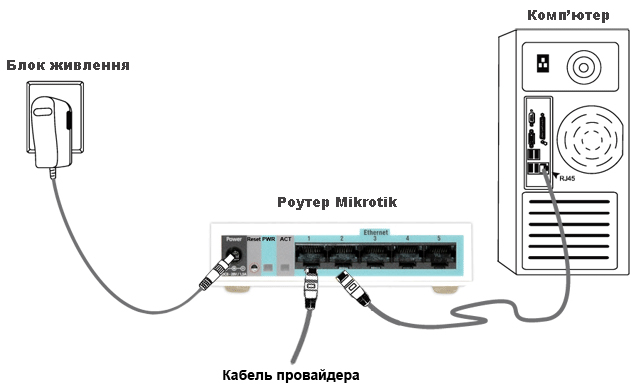
Зверніть увагу!!!
Якщо комп’ютер підключається до роутера за допомогою мережного кабелю, перевірте, щоб у налаштуваннях мережної карти комп’ютера було вибрано «Отримати IP-адресу автоматично».
Налаштування QuickSet
Щоб зайти до QuickSet, відкрийте браузер Internet Explorer (або будь-який інший) та напишіть адресу 192.168.88.1
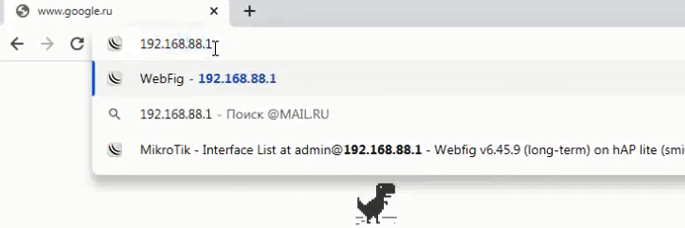
Після цього автоматично відкриється меню QuickSet, в якому налаштовується роутер MikroTik.
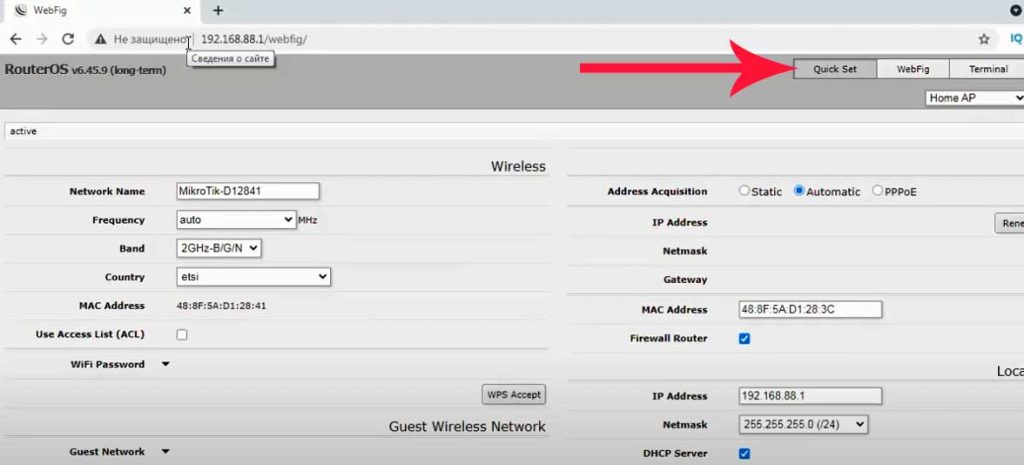
Ми будемо налаштовувати Wi-Fi роутер, який працює на 2,4 ГГц. Насамперед у верхньому правому куті виберіть режим роботи Home AP (домашня точка доступу). Якщо ваш роутер працює на частоті 2,4 ГГц та 5ГГц, тоді виберіть режим Home AP Dual.
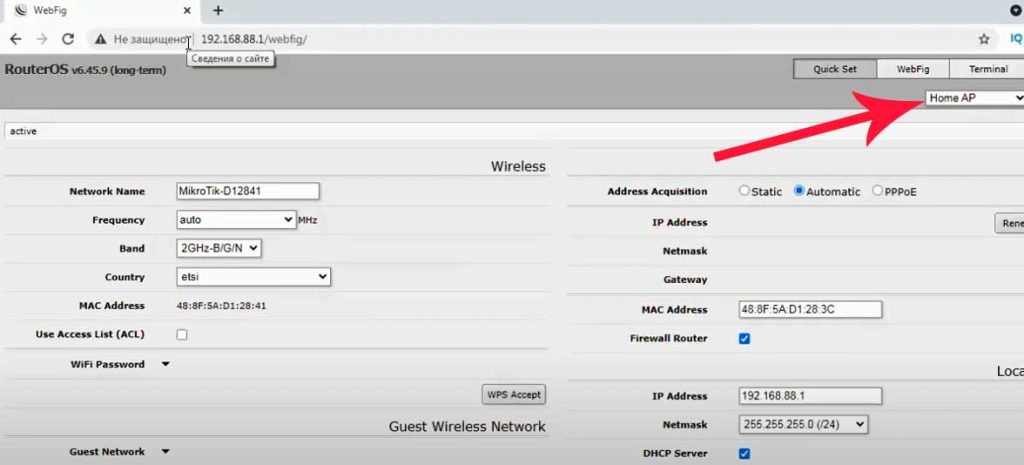
Налаштування Wi-Fi точки доступу
У розділі Wireless вказуємо параметри Wi-Fi точки доступу:
- Network Name – введіть назву точки доступу для частоти 2,4 ГГц .
- Frequency – робоча частота точки. Можна залишити без змін auto. У цьому випадку роутер самостійно вибере найменш зашумлену частоту Wi-Fi.
- Band – стандарти, у яких працюватиме точка доступу. Для сумісності зі старими бездротовими пристроями вибираємо 2GHz-B/G/N.
- Country – вибір країни. Можна залишити без змін. Якщо вибрати країну Ukraine, то максимальна вихідна потужність уріжеться до 100 мВт.
- WiFi Password – введіть пароль для підключення до Wi-Fi точки доступу.
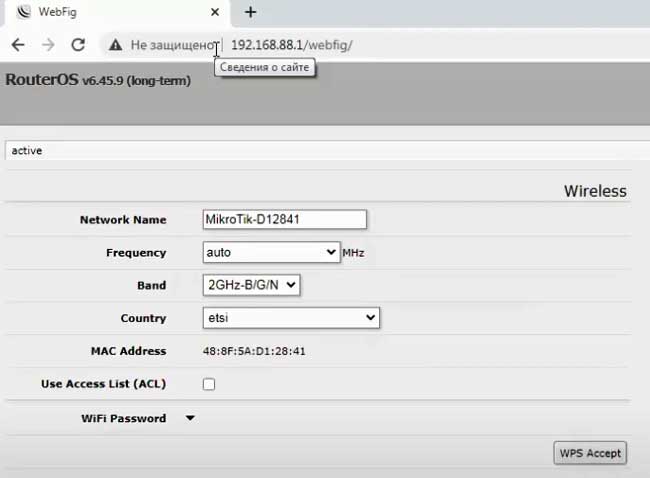
Налаштування Dynamic IP
Якщо інтернет провайдер видає Вам мережеві налаштування автоматично за DHCP, то в розділі Internet виконайте такі налаштування:
- Address Acquisition – виберіть Automatic;
- MAC Address – якщо ваш провайдер блокує доступ на MAC-адресу, то введіть у цьому полі дозволену MAC-адресу.
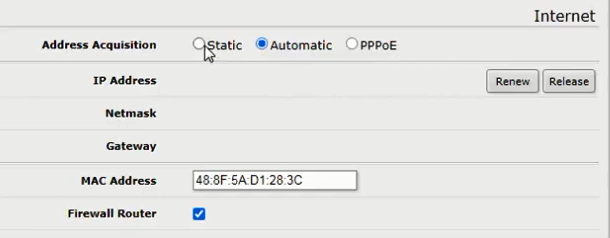
Налаштування Static IP в Mikrotik
Якщо ви використовуєте статичні налаштування мережі, у розділі Internet виконайте такі настройки:
- Address Acquisition – виберіть Static;
- IP Address – введіть IP адресу;
- Netmask – введіть маску мережі;
- Gateway – введіть адресу шлюзу;
- DNS Servers – введіть адреси DNS серверів;
- MAC Address – якщо ваш провайдер блокує доступ за адресою MAC, то введіть у цьому полі дозволену адресу MAC.
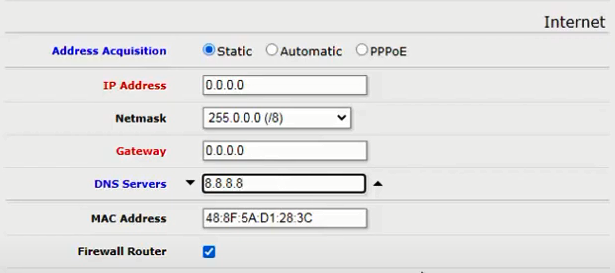
Налаштування DHCP сервера та NAT
Щоб роутер автоматично видавав мережеві налаштування комп’ютерам та Wi-Fi пристроям, а також дозволяв доступ до інтернету, необхідно в розділі Local Network налаштувати DHCP сервер та NAT:
IP Address – IP адреса роутера. Залишіть без змін;
Netmask – вкажіть маску мережі 255.255.255.0 (/24);
DHCP Server – поставте галочку, щоб увімкнути DHCP сервер;
DHCP Server Range – діапазон IP адрес, які будуть видаватися пристроям, що підключаються. Залишіть без змін;
NAT – поставте галочку, щоб дозволити доступ в інтернет пристроїв, що підключаються.
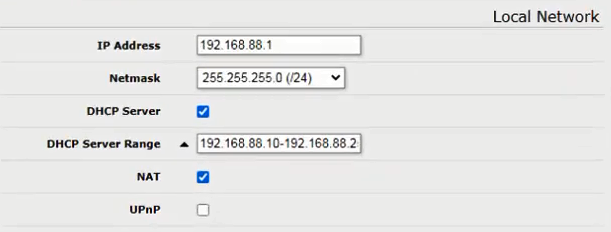
Застосування параметрів QuickSet
Після введення налаштувань натисніть кнопку Apply Configuration у правому нижньому куті, щоб застосувати всі настройки.
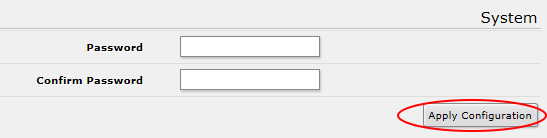
На цьому налаштування роутера MikroTik завершено.
Наш канал – YouTube
Наші сторінки в соціальних мережах – Facebook
